当Win7系统没有做出其他特别设置时,将会默认开启Windows自动更新,导致有时开机出现配置Windows请勿关机的提示,这种状况是Windows更新后需要在开机时进行配置;可是有时候会出现失误,提示配置Windows更新失败正在还原更改。让我们看下如何解决这种问题。
1、点击桌面左下角“Windows”图标,然后点击“运行”,如下图所示:
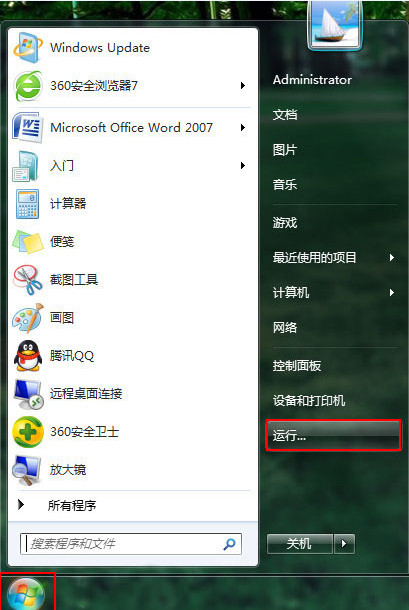
2、在运行窗口输入“msconfig”指令,然后点击“确定”进入系统配置,如下图所示:

3、在系统配置中,点击“服务”选项,勾选左下方“隐藏所有Microsoft服务(H)”前方的框框,接着点击“全部禁用”,最后点击“应用”,如下图所示:
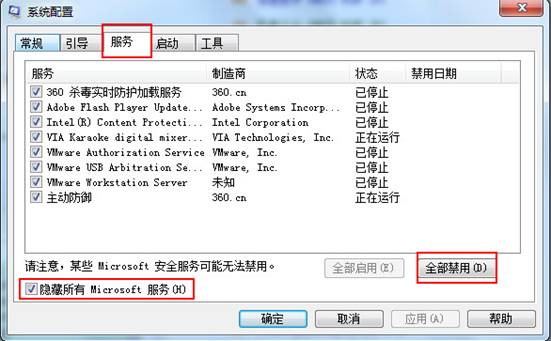
4、重启电脑进行Windows更新,当更新结束后需要恢复第3步禁用的程序,点击“全部启用”即可,如下图所示:
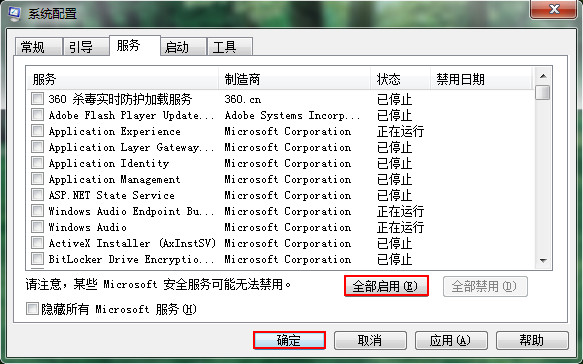
许多用户都遇到配置Windows更新失败的情况,但是都没有正确地处理这个问题,经过小编介绍后,相信大家下次遇到这种问题就能正确地解决掉。
(责任编辑:admin)


